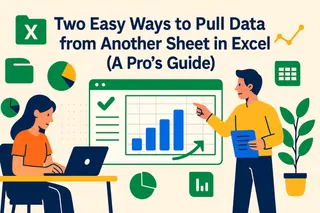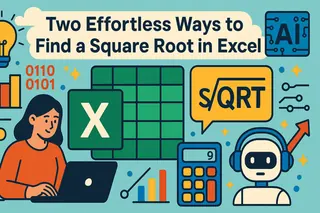핵심 요약
- Excel의 COUNTIF 수식은 복잡하고 구문이 까다로워 빠른 인사이트가 필요한 비즈니스 사용자에게 장벽이 됨
- 고급 카운팅 시나리오는 대부분의 마케팅 및 영업 전문가가 갖추지 못한 여러 함수와 기술적 지식을 요구함
- Excelmatic의 AI는 간단한 언어 명령으로 즉시 조건부 카운팅을 제공하여 수식 복잡성과 기술적 장벽을 제거함
- Excel 지식과 Excelmatic을 결합하면 정확한 데이터 분석과 비즈니스 보고를 위한 가장 효율적인 워크플로우를 구축할 수 있음
이 글에서는 Excel 목록에서 특정 항목이 몇 번 나타나는지 세는 두 가지 강력한 방법을 소개합니다. 전통적인 접근 방식은 Excel의 COUNTIF() 함수를 사용하는 것으로, 특정 값보다 큰 숫자를 찾거나 조건에 따라 데이터를 필터링해야 할 때 완벽합니다. 텍스트, 숫자, 날짜, 심지어 와일드카드와 함께 사용하는 방법을 알아보겠습니다.
그런 다음, 동일한 결과를 평이한 언어 명령만으로 이해하여 달성하는 Excelmatic의 현대적이고 AI 기반의 대안을 소개합니다. 이 비교를 통해 수식을 직접 작성하는 것을 선호하든 AI를 활용하여 즉각적인 인사이트를 얻고자 하든, 여러분의 필요에 가장 적합한 방법을 선택하는 데 도움이 될 것입니다.
빠른 답변: 카운팅 두 가지 방법
조건에 따라 셀을 세는 주요 방법은 두 가지입니다: 클래식 수식 기반 방법과 Excelmatic의 현대적 AI 기반 접근법.
방법 1: 전통적인 COUNTIF() 수식
Excel에서 COUNTIF() 함수를 사용하려면:
- 셀에
=COUNTIF(입력 - 값을 세고 싶은 범위를 선택하세요.
,입력- 그런 다음 조건을 적용하세요.
- 괄호를 닫습니다
) - Enter 키를 누르세요.
예를 들어, A2:A10 범위에서 0보다 큰 값이 몇 개나 있는지 세려면 다음과 같이 작성합니다:
=COUNTIF(A2:A10, ">0")
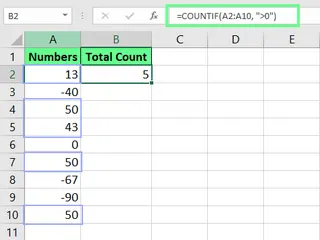 0보다 큰 숫자를 세기 위해 COUNTIF() 사용. 저자 제공 이미지.
0보다 큰 숫자를 세기 위해 COUNTIF() 사용. 저자 제공 이미지.
방법 2: AI 기반 Excelmatic 접근법

더 빠르고 직관적인 솔루션을 원한다면 Excelmatic과 같은 AI 에이전트를 사용할 수 있습니다.
- Excel 파일을 Excelmatic에 업로드하세요.
- 채팅 상자에 평이한 언어로 요청을 입력하기만 하면 됩니다.
동일한 예시의 경우, 다음과 같이 질문하기만 하면 됩니다:
A2:A10 범위에서 0보다 큰 값이 몇 개인지 세어주세요.
Excelmatic은 즉시 여러분의 요청을 처리하고 답변을 제공하여 구문이나 연산자를 기억할 필요를 없애줍니다.
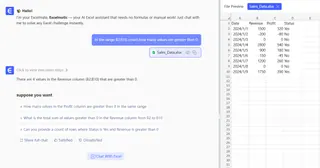
COUNTIF() 함수 이해하기
전통적인 구문에 대해 조금 더 자세히 알아보겠습니다. Excel의 COUNTIF() 함수는 지정된 범위 내에서 주어진 조건을 충족하는 셀의 개수를 세는 통계 함수입니다. 데이터 분석, 필터링 및 보고에 널리 사용됩니다.
Excel COUNTIF() 구문
=COUNTIF(range, criteria)
여기서:
range: 조건을 확인할 셀들criteria: 어떤 셀을 셀지 결정하는 조건. 숫자, 텍스트, 논리 연산자, 심지어 와일드카드 패턴일 수 있습니다.
Excel COUNTIF() 기본 예제
이 두 가지 조건을 사용하는 기본 예제를 통해 연습해 보겠습니다.
B2:B10에서 100보다 작은 숫자가 몇 개인지 세고 싶다면, 다음 수식을 입력합니다:
=COUNTIF(B2:B10, "<100")
<를 사용했기 때문에 따옴표를 추가했습니다. 그렇지 않으면 Excel이 제 조건을 이해하지 못합니다.
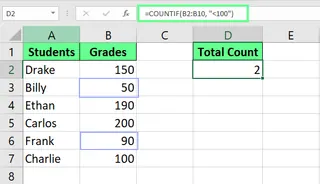 COUNTIF()를 사용하여 100보다 작은 숫자 세기. 저자 제공 이미지.
COUNTIF()를 사용하여 100보다 작은 숫자 세기. 저자 제공 이미지.
Excelmatic 방식: 파일을 업로드한 후, 다음과 같이 간단히 질문하면 됩니다:
B열에서 100보다 작은 숫자가 몇 개인지 세어주세요.
수식 없이, 구문 없이 — 단순히 직관적인 질문만 하면 됩니다.
조건으로 세는 모든 다양한 방법
이제 기본을 이해했으니, 더 고급 예제를 탐구하고 두 방법이 이를 어떻게 처리하는지 살펴보겠습니다.
텍스트를 포함하는 셀 세기
COUNTIF()는 데이터에서 특정 텍스트가 몇 번 나타나는지 셀 수 있습니다. 예를 들어, A2:A10에 과일 목록이 있고 "Apple"이 몇 번 나타나는지 알고 싶다면, 다음과 같이 입력합니다:
=COUNTIF(A2:A10, "Apple")
이 수식은 해당 범위에서 "Apple"과 정확히 일치하는 모든 셀을 셉니다.
 COUNTIF()를 사용하여 텍스트가 있는 셀 세기. 저자 제공 이미지.
COUNTIF()를 사용하여 텍스트가 있는 셀 세기. 저자 제공 이미지.
Excelmatic 방식: 여기가 AI가 단순함으로 빛을 발하는 부분입니다. 그냥 질문하세요:
목록에서 Apple이 몇 번 나타나나요?
숫자 값 세기
특정 값보다 크거나, 작거나, 같은 숫자를 셀 수도 있습니다. 다음은 데이터셋에 대한 전통적인 수식들입니다:
- 수량이
500보다 큰 과일이 몇 개인지 세기:=COUNTIF(B2:B10,">500") - 수량이
500과 같지 않은 과일이 몇 개인지 세기:=COUNTIF(B2:B10, "<>500") - 수량이 정확히
500인 과일이 몇 개인지 찾기:=COUNTIF(B2:B10, "500") - 수량이
500미만인 과일이 몇 개인지 세기:=COUNTIF(B2:B10,"<500")
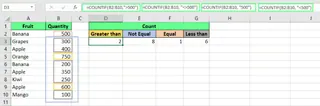 COUNTIF() 함수를 사용하여 숫자 값 세기. 저자 제공 이미지.
COUNTIF() 함수를 사용하여 숫자 값 세기. 저자 제공 이미지.
Excelmatic 방식: 어떤 연산자를 사용해야 하고 따옴표를 넣어야 하는지 기억하는 대신, 자연스럽게 질문할 수 있습니다:
수량이 500보다 큰 과일이 몇 개인가요?
수량이 500이 아닌 과일을 세어주세요.
부분 일치를 위한 와일드카드 사용
때로는 단어의 특정 부분을 포함하는 셀을 세고 싶을 때가 있습니다. 수식 방식에서는 와일드카드를 사용합니다:
*는 모든 수의 문자와 일치합니다.?는 단일 문자만 일치시킵니다.
이름 어디든 "n"을 포함하는 모든 과일을 세려면, 수식은 다음과 같습니다:
=COUNTIF(A2:A10, "*n*")
"K"로 시작하는 네 글자 과일을 모두 세려면 다음과 같이 입력합니다:
=COUNTIF(A2:A10,"K???")
 COUNTIF() 함수에서 와일드카드 사용. 저자 제공 이미지.
COUNTIF() 함수에서 와일드카드 사용. 저자 제공 이미지.
Excelmatic 방식: 이 강력한 기능은 AI를 통해 손쉽게 해결됩니다. 와일드카드에 대해 전혀 알 필요가 없습니다.
'n' 글자를 포함하는 모든 과일을 세어주세요.
'K'로 시작하는 네 글자 과일을 모두 세어주세요.
다른 셀의 조건 적용
조건을 하드코딩하는 대신, 수식은 다른 셀을 참조할 수 있습니다. 이렇게 하면 더 유연해집니다. 수량이 300(D3 셀에 있음)보다 많은 과일을 세려면 & 연산자를 사용할 수 있습니다:
=COUNTIF(B2:B11, ">"&D3)
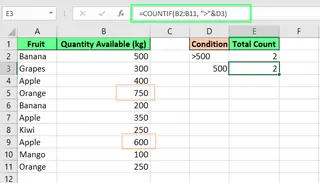 COUNTIF() 함수에서 셀 참조를 사용하여 셀 세기. 저자 제공 이미지.
COUNTIF() 함수에서 셀 참조를 사용하여 셀 세기. 저자 제공 이미지.
Excelmatic 방식: Excelmatic은 여러분의 시트에서 컨텍스트를 이해합니다. 질문에서 셀을 간단히 참조하기만 하면 됩니다:
B열에서 D3 셀의 값보다 수량이 큰 과일이 몇 개인지 세어주세요.
빈 셀과 비어 있지 않은 셀 세기
COUNTIF()는 데이터의 공백을 찾는 데도 도움이 될 수 있습니다.
- 빈 셀 세기 (예: 재고 없음 항목):
=COUNTIF(B2:B11,"") - 비어 있지 않은 셀 세기 (예: 사용 가능한 항목):
=COUNTIF(B2:B11, "<>")
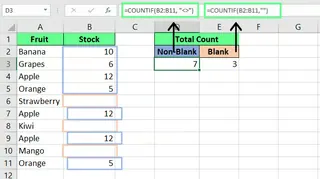 COUNTIF() 함수를 사용하여 빈 셀과 비어 있지 않은 셀 세기. 저자 제공 이미지.
COUNTIF() 함수를 사용하여 빈 셀과 비어 있지 않은 셀 세기. 저자 제공 이미지.
Excelmatic 방식: 질문은 들리는 것만큼 간단합니다:
B열에서 빈 셀이 몇 개인가요?
B열에서 비어 있지 않은 셀을 세어주세요.
다양한 조건에 따른 날짜 세기
날짜에도 조건을 적용할 수 있습니다. B11 셀의 날짜(2024년 3월 1일)에 채용된 직원이 몇 명인지 세려면 수식은 다음과 같습니다:
=COUNTIF(B2:B9, B11)
그리고 그 날짜 또는 그 이전에 채용된 사람을 확인하려면:
=COUNTIF(B2:B9, "<="&B11)
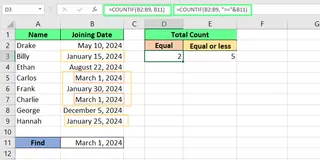 COUNTIF() 함수를 사용하여 날짜 차이 세기. 저자 제공 이미지.
COUNTIF() 함수를 사용하여 날짜 차이 세기. 저자 제공 이미지.
Excelmatic 방식: 날짜 기반 쿼리는 AI와 함께 완전히 자연스럽습니다.
2024년 3월 1일에 채용된 직원이 몇 명인가요?
B11 셀의 날짜 또는 그 이전에 채용된 직원을 세어주세요.
여러 조건을 가진 COUNTIF()
복잡한 조건의 경우 수식 접근 방식이 까다로워질 수 있습니다. 2024년 1월 1일(B12)부터 2024년 1월 30일(B13) 사이의 날짜를 세려면 두 개의 COUNTIF 함수를 빼거나 COUNTIFS를 사용할 수 있습니다:
=COUNTIF(B2:B9, ">="&B12) - COUNTIF(B2:B9, ">"&B13)
또는, 여러 AND 조건에 대해 COUNTIFS() 사용:
=COUNTIFS(B2:B9,">="&B12,B2:B9,"<="&B13)
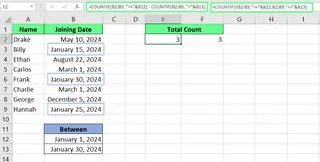 두 가지 조건에 COUNTIF() 사용. 저자 제공 이미지.
두 가지 조건에 COUNTIF() 사용. 저자 제공 이미지.
Excelmatic 방식: 여기가 AI가 진정으로 복잡한 논리를 단순화하는 부분입니다. COUNTIFS나 수식 뺄셈이 필요 없습니다.
B열의 날짜 중 2024년 1월 1일부터 2024년 1월 30일 사이에 속하는 날짜가 몇 개인지 세어주세요.
Excel COUNTIF() vs COUNTIFS()
Excel의 COUNTIF() 함수는 단일 기준에 따라 셀을 셉니다. 데이터가 여러 조건을 동시에 확인해야 하는 경우(AND 논리), Excel은 COUNTIFS()를 제공합니다.
그러나 COUNTIF()는 OR 조건을 처리하는 데 더 나은데, 여러 기준 중 하나라도 충족하는 셀을 세고 싶을 때 유용합니다. 예를 들어, "100" 또는 "900"인 셀을 세려면:
=COUNTIF(B2:B11, "100") + COUNTIF(B2:B11, "900")
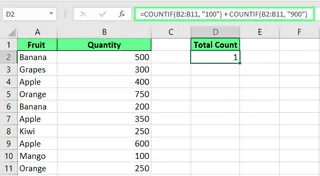 COUNTIF()를 사용하여 OR 논리 적용. 저자 제공 이미지.
COUNTIF()를 사용하여 OR 논리 적용. 저자 제공 이미지.
Excelmatic을 사용하면 이러한 함수들을 구분할 필요가 없습니다. 여러분의 질문에서 AND와 OR 논리를 모두 이해합니다.
- AND 논리의 경우: "'300'과 'kiwi'가 같은 행에 몇 번 나타나나요?"
- OR 논리의 경우: "B열에서 100 또는 900인 셀을 세어주세요."
 COUNTIFS()를 사용하여 AND 논리 적용. 저자 제공 이미지.
COUNTIFS()를 사용하여 AND 논리 적용. 저자 제공 이미지.
일반적인 오류 및 문제 해결 (수식용)
수식을 사용할 때는 최고의 Excel 사용자도 문제에 직면합니다. 다음은 일반적인 COUNTIF() 문제점들입니다:
- 긴 텍스트 문자열에 대한 잘못된 카운트:
COUNTIF()는 255자를 초과하는 기준 문자열을 지원하지 않습니다. - #VALUE! 오류: 이는 수식이 닫힌 통합 문서를 참조할 때 자주 발생합니다. 수식이 작동하려면 소스 파일을 열어야 합니다.
- 연산자 잘못된 사용:
>,<,<>와 같은 연산자를 따옴표로 묶는 것을 잊는 것은 흔한 실수입니다. 예를 들어,=COUNTIF(B2:B10,>500)은 실패합니다; 반드시=COUNTIF(B2:B10,">500")이어야 합니다.
Excelmatic을 사용하는 주요 이점 중 하나는 이러한 수동 오류를 완전히 우회한다는 점입니다. 문자 수 제한, 닫힌 통합 문서 또는 구문 규칙에 대해 걱정할 필요가 없습니다.
COUNTIF() 모범 사례
수식 방식을 고수한다면, 다음 사례들을 따르세요:
- 이름 정의된 범위 사용:
A2:A10범위를 "Items"와 같이 이름 짓는 것은 여러분의 수식=COUNTIF(Items, C2)을 훨씬 읽기 쉽고 이해하기 쉽게 만듭니다. - 여러
AND조건에는COUNTIFS()사용: 여러COUNTIF()수식을 중첩하는 것보다 더 깔끔합니다.
COUNTIF() vs 관련 함수
Excel에는 특정 목적을 가진 여러 카운팅 함수들이 있습니다.
| 함수 | 기능 | 예시 |
|---|---|---|
COUNTIF() |
하나의 조건과 일치하는 셀을 셉니다. | "Apples"가 몇 번 나타나는지 셉니다. |
COUNTIFS() |
여러 조건을 충족하는 셀을 셉니다. | 가격이 $2를 초과하는 경우 "Apples"를 셉니다. |
COUNT() |
숫자 값만 셉니다. | 열에 숫자가 몇 개 있는지 셉니다. |
COUNTA() |
비어 있지 않은 모든 셀을 셉니다. | 채워진 모든 셀(숫자, 텍스트 등)을 셉니다. |
COUNTBLANK() |
빈 셀을 셉니다. | 범위에 빈 셀이 몇 개 있는지 셉니다. |
Excelmatic을 사용하면 이 표를 외울 필요가 없습니다. 여러분은 단지 세고 싶은 것을 설명하기만 하면 — "숫자 세기", "비어 있지 않은 셀 세기", "빈 셀 세기" — AI가 백그라운드에서 적절한 도구를 선택합니다.
마무리
COUNTIF() 함수는 모든 Excel 사용자의 기술 세트에서 기본적이고 강력한 도구입니다.它的 구문과 응용을 숙달하면 스프레드시트 내에서 직접 정교한 데이터 필터링과 분석을 가능하게 합니다.
그러나 Excelmatic은 비즈니스 전문가들을 위한 혁신적인 접근법을 제공하며, 구문 기반 지시에서 의도 기반 대화로 이동합니다. 수식으로 Excel에게 어떻게 해야 하는지 말하는 대신, Excelmatic에게 여러분이 무엇을 알고 싶은지 말하기만 하면 됩니다. 이는 시간을 절약할 뿐만 아니라 Excel 숙련도에 관계없이 모든 사람이 데이터 분석을 접근 가능하게 만듭니다.
판매 데이터를 분석하든, 마케팅 캠페인을 추적하든, 운영 지표를 관리하든, Excelmatic은 복잡한 조건부 카운팅 작업을 단순하고 효율적으로 만듭니다.
데이터를 세고 분석하는 방식을 변화시킬 준비가 되셨나요?
지금 Excelmatic 사용 시작하기 그리고 AI 기반 효율성으로 즉각적이고 정확한 조건부 카운팅을 경험해 보세요.
Countif() 자주 묻는 질문
열에서 중복 값을 어떻게 세나요?
수식 방법: COUNTIF()를 사용하세요. 예를 들어, =COUNTIF(A2:A10, A2)는 A2의 값이 범위에 몇 번 나타나는지 보여줍니다.
Excelmatic 방법: "A열에서 각 값에 대한 개수를 보여줘서 중복 값을 찾아주세요."라고 질문하세요.
오늘 날짜를 기준으로 COUNTIF()를 사용하여 날짜를 셀 수 있나요?
수식 방법: 예, COUNTIF()와 TODAY() 함수를 결합하여 사용할 수 있습니다.
- 일주일 후에 마감되는 작업:
=COUNTIF(A2:A10,"="&TODAY()+7) - 기한이 지난 작업:
=COUNTIF(A2:A10, "<"&TODAY())
Excelmatic 방법: "기한이 지난 작업을 세어주세요" 또는 "오늘로부터 정확히 일주일 후에 마감되는 작업을 세어주세요."라고 질문하세요.
COUNTIF()를 인접하지 않은 셀에 사용할 수 있나요?
COUNTIF()는 단일 연속 범위에서만 작동합니다. 인접하지 않은 셀의 경우, 여러 COUNTIF() 함수를 더해야 합니다:
=COUNTIF(A2, ">10") + COUNTIF(A4, ">10") + COUNTIF(A6, ">10")
Excelmatic을 사용하면 요청에서 모든 셀이나 범위를 지정할 수 있습니다: "A2, A4, A6 셀 중 10보다 큰 것이 몇 개인지 세어주세요."
COUNTIF()를 대소문자 구분하여 사용하려면 어떻게 하나요?
COUNTIF()는 대소문자를 구분하지 않습니다. 대소문자를 구분하는 카운트를 위해서는 SUMPRODUCT()와 EXACT()를 결합한 더 복잡한 수식이 필요합니다:
=SUMPRODUCT(--EXACT(A2:A10, "Apple"))
이것은 "Apple"은 세지만 "apple"은 세지 않습니다.
Excelmatic 방법: 이 복잡성은 쉽게 처리됩니다. 프롬프트에 여러분의 필요를 지정하기만 하면 됩니다: "A열에서 'Apple'에 대한 정확한, 대소문자 구분 일치를 세어주세요."